Ne glede na to, ali je vhodni zamik majhen ali ne, to močno vpliva na vaš užitek v ciljni igri VALORANT. Dobra novica pa je, da lahko zakasnitev vnosa zmanjšate tako, da prilagodite nekatere nastavitve.
Preizkusite te popravke:
Mogoče jih ne bo treba preizkusiti vseh; preprosto se spustite po seznamu, dokler ne najdete tistega, ki deluje.
- Namestite vse posodobitve sistema Windows
- Izbrišite začasne datoteke
- Onemogočite način igre Windows 10
- Posodobite gonilnike naprav
- Onemogoči celozaslonske optimizacije
- Prednost nastavite na visoko
- Optimizirajte nastavitve v igri
1. Namestite vse posodobitve sistema Windows
Preden skočite na drobne peščene optimizacije, je zelo pomembno, da se prepričate, ali uporabljate najnovejšo različico operacijskega sistema Windows 10. Hitro, brezplačno in enostavno ga je prenesti in namestiti. Najnovejša različica sistema Windows 10 vsebuje številne ekskluzivne nove optimizacije za večino iger.
Če želite preveriti, v kateri različici sistema Windows imate nameščeno:
1) V polje za iskanje vnesite winver . Nato kliknite ukaz winver iz rezultatov.
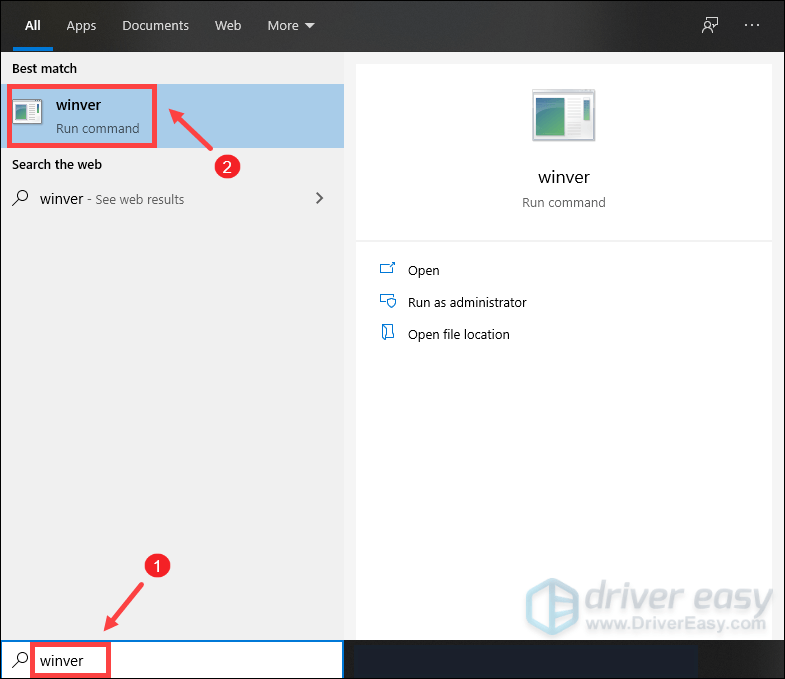
2) Zdaj lahko veste, katera različica sistema Windows se izvaja. Izšla je različica Windows 10 20H2, zato, če uporabljate najnovejšo različico, sledite spodnjim navodilom za namestitev posodobitev sistema Windows.
Če želite namestiti posodobitve sistema Windows:
1) V polje za iskanje vnesite preveri za posodobitve . Kliknite Preveri za posodobitve iz rezultatov.
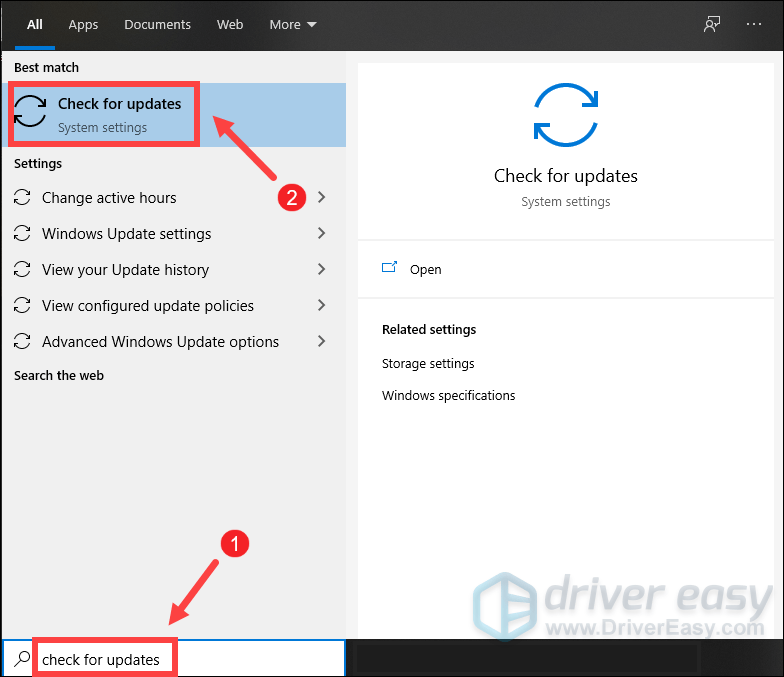
2) Kliknite na Preveri za posodobitve zavihek. Če so na voljo posodobitve, jih bo samodejno začel prenašati in nameščati. Preprosto počakajte, da se dokonča, in morali bi pozvati, da znova zaženete računalnik.

Če vam to ni pomagalo odpraviti težave z zamikom vnosa, ne skrbite. Poskusite lahko tudi druge popravke.
2. Izbrišite začasne datoteke
Kot že ime pove, so začasne datoteke tiste datoteke, ki shranjujejo začasne podatke, ki jih ustvari sam sistem Windows ali programi. Zavzamejo pa nekaj prostora na trdem disku, zaradi česar je manj odziven. Če želite zmanjšati zakasnitev vnosa, bi morali te datoteke izbrisati in to ne bo povzročalo težav.
Začasne datoteke lahko izbrišete tako:
1) Na tipkovnici pritisnite Tipka z logotipom sistema Windows in R hkrati pa poklicati polje Zaženi.
2) Vrsta % temp% in nato pritisnite Enter na tipkovnici.
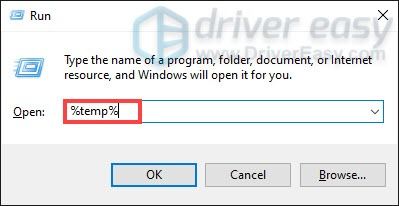
3) Izbrišite vse datoteke v temp mapo. (Pritisnite Ctrl in TO hkrati izberite vse datoteke. Nato z desno miškino tipko kliknite in izberite Izbriši .)
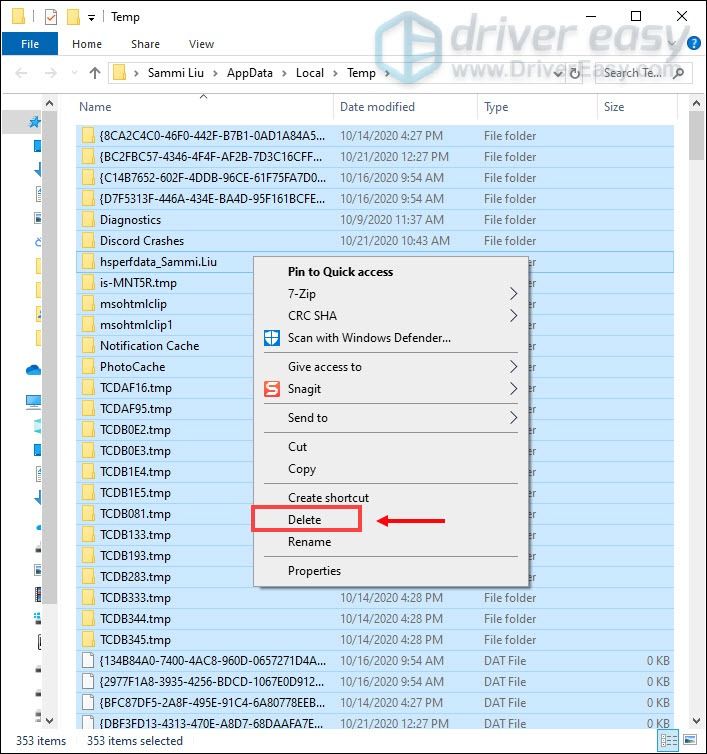
4) Če se prikaže okno, ki to govori Dejanja ni mogoče dokončati , preprosto potrdite polje Naredite to za vse trenutne postavke in kliknite Preskoči .
5) Zdaj pa pojdite na svoj Koš za recikliranje z namizja. Z desno miškino tipko kliknite in izberite Prazen koš .
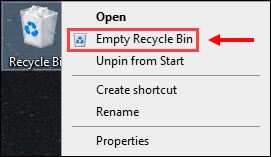
6) Kliknite Da .
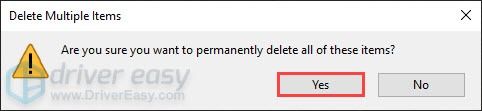
Ko izbrišete začasne datoteke, predvajajte VALORANT in preverite, ali lahko hitreje urejate.
3. Onemogočite način igre Windows 10
Način igre je funkcija v sistemu Windows 10, ki sistemske vire osredotoča na igre, ko je omogočena. Iz iger na srečo naj bi naredili veliko boljšo izkušnjo, a zdi se, da je ravno obratno. Dejstvo je, da ogroža zakasnitev vnosa. Če želite zmanjšati zakasnitev vnosa, morate onemogočiti način igre.
To storite tako:
1) Na tipkovnici pritisnite Tipka z logotipom sistema Windows in jaz , da odprete nastavitve.
2) Kliknite Igre .
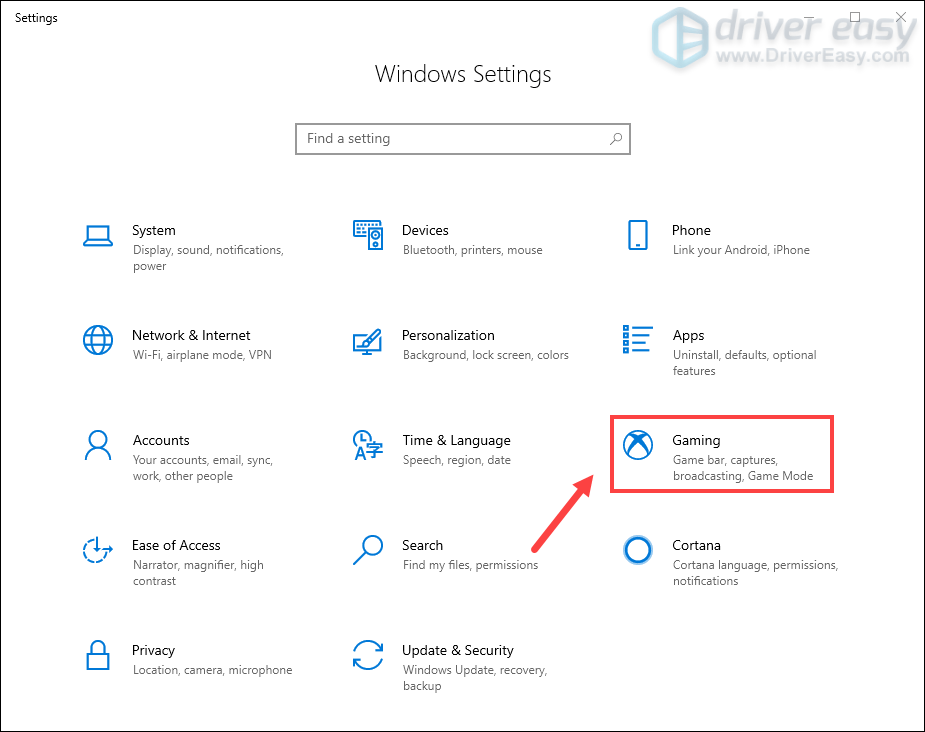
3) V levem podoknu izberite Igralni način . Nato izklopite Igralni način .
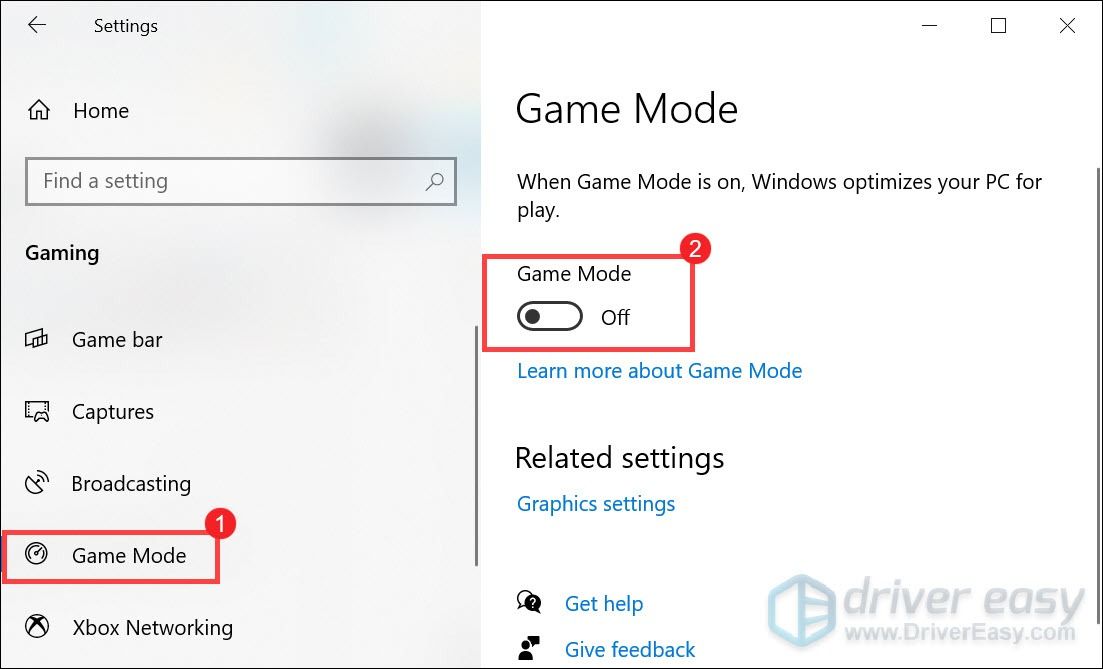
Ko to storite, zaigrajte VALORANT in preverite, ali je bolj odziven. Če je vaš vhodni zamik še vedno tako velik, poskusite z naslednjim popravkom spodaj.
4. Posodobite gonilnike naprav
Gonilniki naprav, zlasti gonilniki miške, tipkovnice in grafike, lahko močno vplivajo na vaše igranje. Če želite, da se vaš nadzor počuti bolj odziven, morate preveriti, ali so na voljo posodobitve gonilnikov.
Če želite posodobiti gonilnike naprav, pojdite v Upravitelj naprav in po potrebi preverite, ali so na voljo posodobitve. Vendar upoštevajte, da vam Windows morda ne bo vedno dal najnovejših različic gonilnikov. Torej boste še vedno morali obiskati spletno mesto proizvajalcev, da prenesete in namestite najnovejše gonilnike, ki ustrezajo vašemu sistemu, če boste v prihodnosti naleteli na kakršne koli težave.
ALI
Če nimate časa, potrpljenja ali računalniškega znanja za ročno posodabljanje gonilnikov, lahko to storite samodejno z Voznik enostavno .
Driver Easy bo samodejno prepoznal vaš sistem in poiskal ustrezne gonilnike zanj. Ni vam treba natančno vedeti, v katerem sistemu deluje vaš računalnik, ali tvegati prenos in namestitev napačnega gonilnika.
Gonilnike s programom Driver Easy lahko posodobite tako:
1) Prenesi in namestite Driver Easy.
2) Zaženite Driver Easy in kliknite Skeniranje zdaj . Driver Easy bo nato skeniral vaš računalnik in odkriti morebitne težavne gonilnike . (Videoigre so grafično intenzivne. Posodobitev grafičnih gonilnikov lahko znatno izboljša igralne zmogljivosti računalnika.)
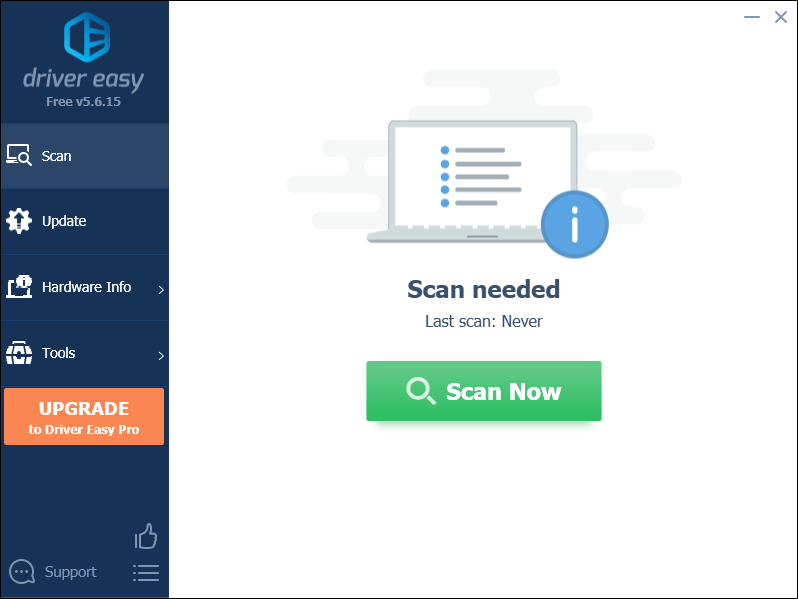
3) Kliknite Nadgradnja poleg označenega gonilnika za samodejni prenos pravilne različice tega gonilnika, nato pa ga lahko ročno namestite (to lahko storite z BREZPLAČNO različico).
Ali kliknite Posodobi vse za samodejni prenos in namestitev pravilne različice vse gonilnike, ki v vašem sistemu manjkajo ali so zastareli. (To zahteva Pro različica ki prihaja z popolna podpora in a 30-dnevno vračilo denarja garancija. Ko kliknete Posodobi vse, boste pozvani k nadgradnji.)
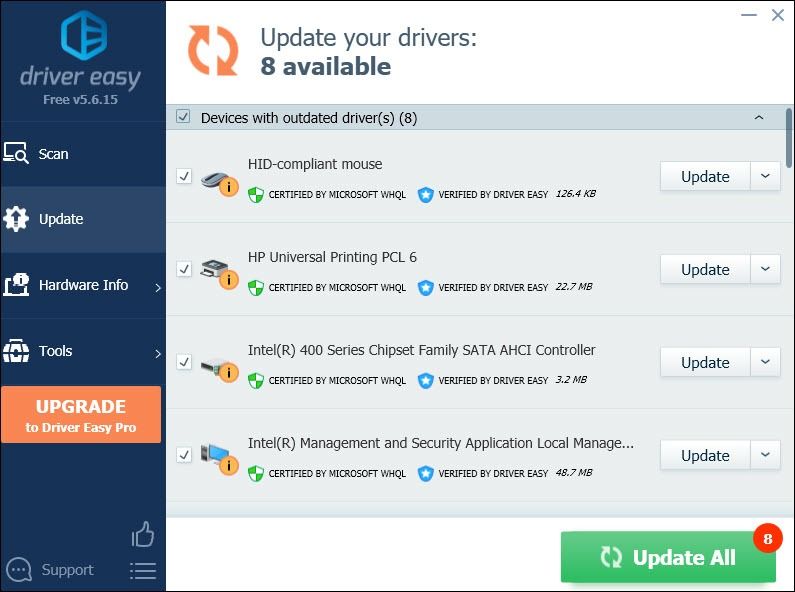 Pro različica Driver Easy prihaja s popolno tehnično podporo. Če potrebujete pomoč, se obrnite na Podporna skupina Driver Easy ob support@letmeknow.ch .
Pro različica Driver Easy prihaja s popolno tehnično podporo. Če potrebujete pomoč, se obrnite na Podporna skupina Driver Easy ob support@letmeknow.ch . Po posodobitvi gonilnikov znova zaženite računalnik in predvajajte VALORANT, da preverite, ali je vhodni zamik zmanjšan. Če je vhodni zamik še vedno tako velik, poskusite z naslednjim popravkom spodaj.
5. Onemogočite celozaslonske optimizacije
Celozaslonska optimizacija je funkcija, namenjena izboljšanju zmogljivosti osebnih računalnikov med igralnimi sejami. Vendar obstajajo nekatere igre, na katere še posebej vplivajo nizke hitrosti v sekundo in težave z zakasnitvijo vnosa, ko igralci omogočijo celozaslonske optimizacije. Če želite odpraviti težavo, onemogočite celozaslonske optimizacije:
1) Na tipkovnici pritisnite Tipka z logotipom Windows + R. hkrati pa poklicati polje Zaženi.
2) Odpri C: / Riot igre / VALORANT / v živo / ShooterGame / Binaries / Win64 .

3) Izberite Kompatibilnost zavihek. Potrdite polje Onemogoči celozaslonske optimizacije . Nato kliknite Uporabi> V redu .

Po uveljavitvi sprememb zaigrajte VALORANT in videli boste opazno razliko. Če je še vedno tako zaostalo, poskusite z naslednjim popravkom spodaj.
6. Prednost nastavite na visoko
Čeprav je vaš računalnik sposoben upravljati VALORANT, morate prednost igre določiti na visoko, če želite, da bo igra bolj odzivna.
To storite tako:
1) Prepričajte se, da ste odprli VALORANT.
2) Na tipkovnici pritisnite Tipka z logotipom Windows + R. hkrati pa poklicati polje Zaženi. Nato vnesite taskmgr .

3) Izberite Podrobnosti zavihek. Poiščite VALORANTNO . Z desno miškino tipko kliknite in izberite Nastavi prednost> Visoko .

Zdaj predvajajte VALORANT in preverite, ali je vaš vhodni zamik zmanjšan.
7. Optimizirajte nastavitve v igri
Včasih vam privzete nastavitve morda ne bodo dale najboljših rezultatov. Namesto tega jih lahko optimizirate, da dobite najboljšo igralno izkušnjo.
Tu so priporočene nastavitve:
1) Odprite VALORANT. Kliknite dve vrstici v zgornjem levem kotu zaslona. Nato izberite NASTAVITVE .
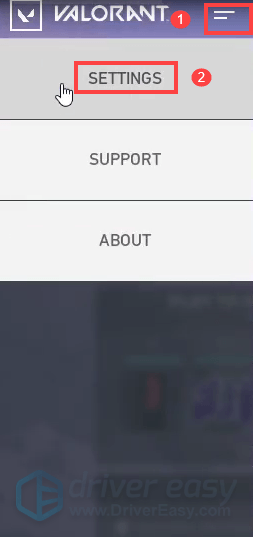
2) Pod VIDEO izberite zavihek SPLOŠNO podkartici. Nato nastavite Celozaslonski način za Način prikaza .
3) Izberite GRAFIČNA KVALITETA podkartici. Nastavite naslednje priporočene nastavitve za VALORANT:
Kakovost materiala: Med
Kakovost teksture: Med
Kakovost podrobnosti: Med
Kakovost uporabniškega vmesnika: Med
VSync: izklopljeno
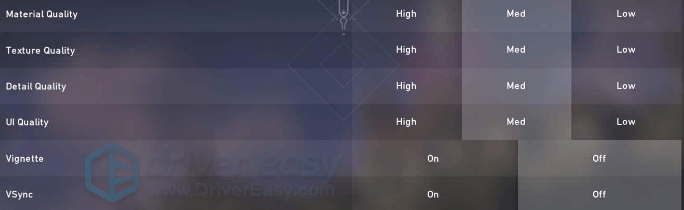
Ko shranite spremembe, zaigrajte VALORANT in dosegli bi lahko majhno vhodno zakasnitev.
Upajmo, da vam lahko ta objava bistveno izboljša igranje. Če imate kakršne koli ideje ali vprašanja, nam prosim pustite komentar spodaj.

![[Rešeno] Mikrofon HyperX Cloud Stinger ne deluje](https://letmeknow.ch/img/sound-issues/70/hyperx-cloud-stinger-mic-not-working.jpg)

![[REŠENO] Surface Pen ne piše/deluje](https://letmeknow.ch/img/other/68/surface-pen-schreibt-funktioniert-nicht.jpg)
![[2021 Fix] Discord Audio ohranja izrez v igri](https://letmeknow.ch/img/sound-issues/07/discord-audio-keeps-cutting-out-game.jpg)
![[REŠENO] Kako popraviti visoke skoke pinga/zamika v Warzone v računalniku](https://letmeknow.ch/img/knowledge/55/how-fix-warzone-high-ping-lag-spikes-pc.jpg)
